Inhaltsverzeichnis
Import von Leistungen im PD-Modul
Normalerweise melden sich Studierende selbständig über die WWW-Komponenten von FlexNow zu Prüfungen an, und auch die Noteneingabe erfolgt selbständig durch den Prüfer. Allerdings gibt es auch Fälle, wie z.B. bei Lehrbeauftragten, in denen Prüfer keinen Zugang zu FlexNow erhalten sollen. In diesem Fällen kann es sinnvoll sein, die Leistungen, die der Prüfer als Liste einreicht, über die Import-Funktion des PD-Modul einzulesen. Auch bei einer Übernahme von Altdaten kann dieses Verfahren nützlich sein.
Voraussetzung dafür ist es, dass die in einem Vorgang zu importierenden Leistungen alle einer einzigen Teilprüfung zugeordnet werden können.
Sie finden die Import-Funktion im Datenbank-Menü unter Import von Leistungen.
Haupt-Dialog
Wählen Sie zunächst auf der linken Seite mit Hilfe der Klapplisten die zu bearbeitende Prüfung aus. Dabei müssen auch Semester, Termin und das Prüfungsangebot angegeben werden. Ist dies erfolgt, füllt sich die Liste auf der rechten Seite mit den Studenten, die diese Leistung bereits angemeldet bzw. erfüllt haben. Diese Tabelle dient nur zur Anzeige, d.h. Einträge lassen sich dort nicht ändern.
Sie können außerdem einen festen Prüfer für die gesamte Gruppe vorgeben. Dazu muss die Option Prüfer anlegen aktiviert sein und außerdem in der Prüfertabelle mindestens ein Eintrag ausgewählt sein.
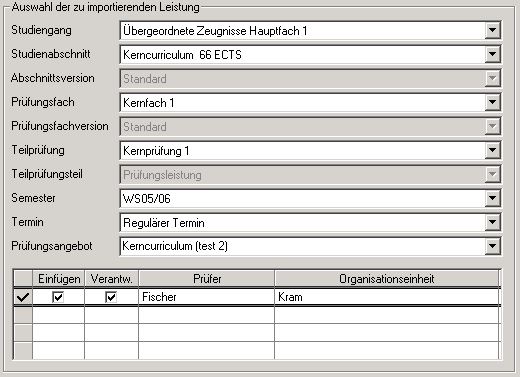
Weiterhin kann für die für die anzumeldenden Studenten eine Fachgruppe vorzugeben werden. Dabei ist jedoch zu beachten, dass die Fachgruppenzuordnung eindeutig sein muss. D.h. sowohl die Mindestbelegung als auch die maximale Belegung müssen gleich 1 gesetzt sein. Ist dies der Fall, wird der Name der Fachgruppe in dem unteren Feld wiederholt, ansonsten wird dort die Meldung „Die Fachgruppe ist mehrfach belegbar.“ ausgegeben.
Wird keine Fachgruppenvorgabe gesetzt bzw. ist eine Fachgruppenvorgabe nicht möglich, wird den Studierenden jeweils die erste Fachgruppe eingetragen, die für das jeweilige Prüfungsfach gefunden wird.

Hier ist keine Fachgruppenvorgabe möglich.
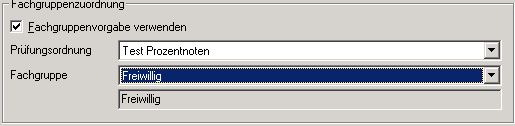
Die Fachgruppe „Freiwillig“ ist für alle Studierenden vorgegeben.
Für das eigentliche Anlegen der Teilprüfungen stehen verschiedene Optionen zur Verfügung:

- alle Teilprüfungen anbieten, auch bereits bestandene
- alternativ: nur die Teilprüfungen berücksichtigen, die noch nicht bestanden sind
- beim Anlegen der Teilprüfung auch Teilprüfungsteile anlegen
- Prüfer anlegen
Falls eine Teilprüfung bereits existiert, aber noch offen ist (Prüfungsbemerkung „ohne“), so wird dieser Eintrag mit dem neuen Import überschrieben.
Es ist möglich, Studenten zu berücksichtigen, die beurlaubt oder gar bereits exmatrikuliert sind.
Fehlermeldungen können im Hinweisfenster unterhalb der Tabelle ausgegeben werden, oder als Protokoll gespeichert werden. In letzterem Fall werden die Einträge in die Datenbanktabelle SS_PROTOKOLL geschrieben. Das Protokoll kann über die Schaltfläche „Protokoll“ in der Menüleiste gedruckt werden. Eine Liste der dabei zur Verfügung stehenden Variablen befindet sich am Ende dieser Anleitung.
manueller Import
Klicken Sie auf die Schaltfläche Manuell in der Menüleiste, und es öffnet sich ein neuer Dialog.
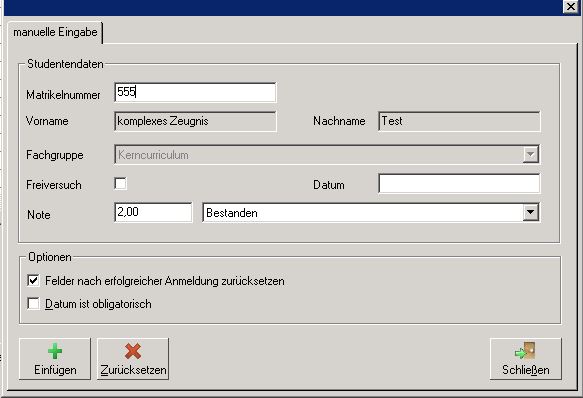
Tragen Sie hier eine Matrikelnummer ein. Sobald die Matrikelnummer vom System erkannt wird, werden Vorname und Nachname des gefundenen Studenten eingeblendet. Sie können dann eine Fachgruppe wählen, sowie die Note und weitere Daten angeben. Klicken Sie auf „Einfügen“ um die Leistung für diesen Studenten anzulegen.
Falls beim Einfügen ein Problem auftritt, z.B. wenn der Student die Vorleistungen für den entsprechenden Studienabschnitt noch nicht erfüllt hat, öffnet sich ein entsprechendes Hinweisfenster. Dort haben Sie die Auswahl, ob Sie den neuen Eintrag dennoch erzeugen möchten oder nicht.
Sofern Sie die Option „Felder nach erfolgreicher Anmeldung zurücksetzen“ nutzen, springt der Cursor nach dem Einfügen wieder in das Feld „Matrikelnummer“, so dass Sie direkt mit dem nächsten Studenten fortfahren können. Der Dialog bleibt geöffnet bis Sie ihn mit Hilfe der Schaltfläche Schließen beenden.
Import aus einer Datei
Für den Import per Datei müssen Sie zunächst festlegen, welche Informationen Sie importieren wollen. Zur Verfügung stehen:
- Note
- Punkte
- Prüfungsbemerkung
- Datum
- Zeit Beginn (d.h. Anfangszeit der Prüfung)
- Zeit Ende (d.h. Ende der Prüfung)
- Raumnummer
- Platznummer
- Prüfung (als Organisationseinheit, d.h. benötigt wird der Datenbankschlüssel)
- Antragsdatum
- Abgabedatum
- Thema bzw. Titel der Arbeit
Die Matrikelnummer wird immer benötigt, deshalb ist das Feld dauerhaft gesperrt.
Unterhalb der Auswahl wird Ihnen das Format für den Import angezeigt, das sich aus Ihrer Auswahl ergibt.
Die Standardeinstellung:

Hier werden nur Prüfer, Antragsdatum und Thema eingelesen, d.h. dies wäre die Einstellung für eine Anmeldung zu einer Abschlussprüfung.
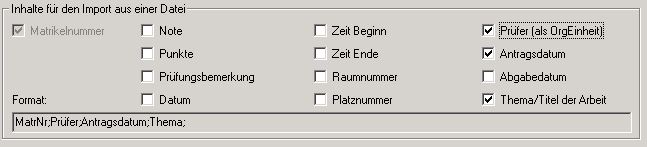
Ist die Option Teilprüfungsteil anlegen deaktiviert, können Informationen, die sich auf den Teilprüfungsteil beziehen, nicht übernommen werden. Diese sind: Raumnummer, Platznummer und Prüfer. Sie werden entsprechend gesperrt, und erst bei Aktivierung von Teilprüfungsteil anlegen wieder freigegeben.
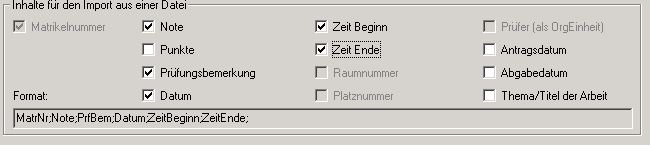
Für den eigentlichen Import benötigen Sie nun eine Textdatei in dem Format, das durch Ihre Auswahl vorgegeben wird. Orientieren Sie sich bei der Erstellung an der Anzeige im Feld Format.
Wichtig! Sie benötigen in der Textdatei für jeden Studierenden eine Zeile im entsprechenden Format. Dabei können einzelne Angaben entfallen (leer bleiben), so lange die entsprechende Zahl an Trennzeichen (Semikolons) vorhanden ist und die vorgegebene Reihenfolge eingehalten wird. Die Textdatei darf keine Überschriften oder weitere Texte enthalten. Falls Sie Titel/Themen von Arbeiten importieren, achten Sie bitte darauf, dass diese kein Semikolon enthalten, da dies ansonsten als Trennzeichen interpretiert wird.
Klicken Sie auf die Schaltfläche aus Datei um den Import zu starten. Sie werden zunächst aufgefordert, die zu importierende Datei anzugeben. Diese wird eingelesen und die Daten werden in Form einer Tabelle dargestellt. Sie können die Daten nun bei den Studierenden eintragen, indem Sie auf die Schaltfläche “Einfügen“ klicken. Dabei werden Meldungen je nach Einstellung entweder im Hinweisfenster ausgegeben, oder als Protokoll gespeichert. Die neuen Einträge werden der Übersichtstabelle hinzugefügt.
Variablen für den Druck des Protokolls
Zahlenwerte:
- nFachgruppe_Report
- nMatrNr_Report
- nNote_Report
- nNoteAlt_Report
- nStudAb_Report
Datum:
- dDatum_Report
Zeichenketten:
- sBemerkung_Report
- sMatrNrStr_Report
- sNachname_Report
- sPrfBem_Report
- sPrfBemAlt_Report
- sPruefungsfach_Report
- sSemester_Report
- sStudiengang_Report
- sStudienabschnitt_Report
- sTeilpruefung_Report
- sTermin_Report
- sTitel_Report
- sVorname_Report
